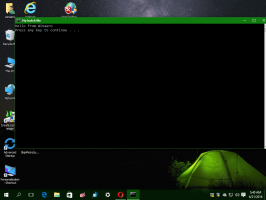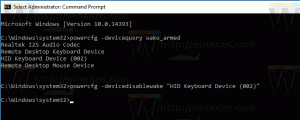Dezactivați instalarea dispozitivelor amovibile în Windows 10
În mod implicit, Windows 10 montează automat o unitate detașabilă, cum ar fi o unitate flash USB pe care ați conectat-o la computer. Dacă sistemul de operare este capabil să-și recunoască sistemul de fișiere, acesta va aloca o literă de unitate. Este posibil să schimbați acest comportament și să împiedicați sistemul de operare să recunoască automat unitățile amovibile nou conectate.
Modificarea va afecta numai noile unități. Dispozitivele pe care le-ați conectat deja la computer anterior vor continua să funcționeze până când le deconectați. După aceea, acestea nu vor mai fi recunoscute de sistemul de operare.
Această restricție poate fi activată fie cu o opțiune de politică de grup, fie cu o modificare a registrului. Editorul de politici de grup local este disponibil în Windows 10 Pro, Enterprise și Education editii. Toate edițiile pot folosi metoda de ajustare a registrului.
Trebuie să fiți conectat cu un cont administrativ a continua.
Pentru a dezactiva instalarea dispozitivelor amovibile în Windows 10, urmează următoarele instrucțiuni.
- Descărcați următoarea arhivă ZIP: Descărcați arhiva ZIP.
- Extrageți conținutul acestuia în orice folder. Puteți plasa fișierele direct pe desktop.
- Deblocați fișierele.
- Faceți dublu clic pe Disable_instalation_of_removable_devices.reg
fișier pentru a-l îmbina. - Pentru a aplica modificările pe care le-ați făcut, reporniți Windows 10.
Esti gata!
Pentru a anula modificarea, utilizați fișierul furnizat Activați_instalarea_dispozitivelor_amovibile.reg. Nu uitați să reporniți sistemul de operare după îmbinare.
Cum functioneaza
Fișierele Registry de mai sus modifică ramura Registry
HKEY_LOCAL_MACHINE\SOFTWARE\Policies\Microsoft\Windows\DeviceInstall\Restrictions
Sfat: Vezi cum accesați o cheie de registry cu un singur clic.
Pentru a dezactiva instalarea unităților amovibile, creați o nouă valoare DWORD pe 32 de biți DenyRemovableDevices sub calea menționată și setați datele valorii la 1. Notă: chiar dacă sunteți rulează Windows pe 64 de biți trebuie să creați în continuare o valoare DWORD pe 32 de biți.
Valori suportate:
DenyRemovableDevices = 1 - dezactivați instalarea unităților amovibile.
DenyRemovableDevices = 0 - instalarea unităților amovibile este activată.
Dacă rulați Windows 10 Pro, Enterprise sau Education ediție, puteți utiliza aplicația Local Group Policy Editor pentru a configura opțiunile menționate mai sus cu o interfață grafică.
Dezactivați instalarea dispozitivelor amovibile folosind gpedit.msc
- presa Victorie + R tastele împreună de pe tastatură și tastați:
gpedit.msc
Apasa Enter.
- Se va deschide Editorul de politici de grup. Mergi la Configurare computer\Șabloane administrative\Sistem\Instalare dispozitiv\Restricțiuni de instalare dispozitiv. Activați opțiunea de politică Preveniți instalarea dispozitivelor detașabile așa cum se arată mai jos.
- Reporniți computerul.
Asta e.
Consultați următoarele articole:
- Dezactivați montarea automată a noilor unități în Windows 10
- Cum să setați pictograma personalizată pentru unitatea amovibilă în Windows 10
- Activați protecția la scriere a unității amovibile în Windows 10
- Ascundeți unitățile amovibile din panoul de navigare în Windows 10